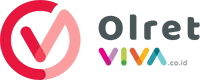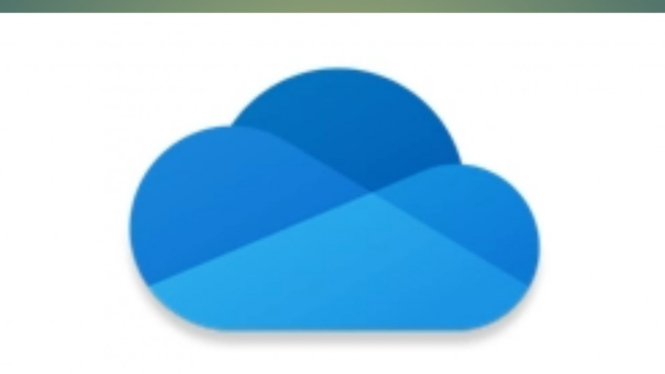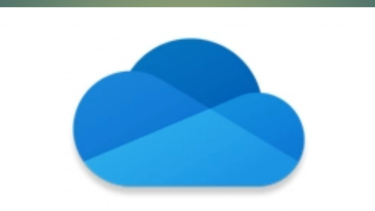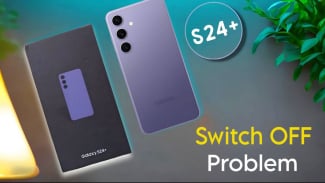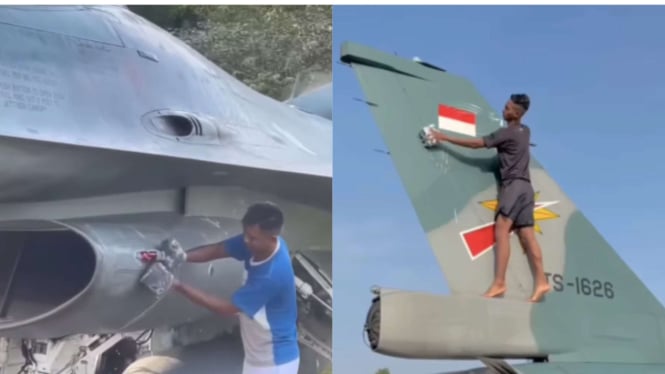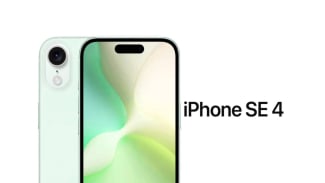5 Cara Kreatif Pergunakan OneDrive
- Microsoft
Olret – OneDrive merupakan salah satu solusi terbaik untuk menyimpan foto dan dokumen. Di balik itu, sebenarnya kamu bisa menggunakan untuk lebih banyak kegunaan. Berikut cara kreatif menggunakan OneDrive yang nggak melulu simpan foto maupun dokumen.
Selama masih memiliki ruang penyimpanan di OneDrive, kamu pun bisa mengunggah file video dalam beberapa format, seperti MP4, AVI, FLV, MOV, 3GPP, MKV, dan MMV. Keunggulannya karena kamu bisa menyimpannya secara langsung.
Untuk melakukannya, temukan video di OneDrive, kemudian klik untuk membukanya. Tergantung pada ukuran video dan kecepatan internet, maka video bisa diputar secara otomatis.
2. Buat arsip digital
OneDrive juga memiliki pemindai dokumen secara fisik, hal ini tentu bisa membantu kamu untuk mengatasi kekacauan kertas yang ada di rumah dan mendokumenkannya secara digital.
Untuk memindai dokumen, kamu harus mengunduh aplikasi OneDrive terlebih dahulu di App Store maupun Google Play Store. Setelah itu, ketuk ikon kamera. Tempatkan dokumen yang ingin kamu pindai di dalam bingkai dan ketuk lingkaran putih untuk mengambil gambar.
3. Berbagi dokumen
OneDrive merupakan alat yang sangat berguna untuk berbagi dokumen penting sesama rekan kerja. Kamu bisa berbagi dengan hal-hal menyenangkan, seperti resep, daftar putar, kutipan, pesan inspiratif, dan rekomendasi buku.
Kamu bisa melakukan itu dalam folder agar OneDrive teratur dan rapi. Sehingga orang lain pun dapat berkomentar, membuat perubahan, dan mengunduh apa yang kamu bagikan. Untuk berbagi file atau folder di OneDrive, klik filenya untuk menampilkan centang.
4. Menyematkan file di situs web
Apabila kamu ingin menyematkan file, seperti PDF, gambar, video, atau audio, tentu kamu bisa mengunggahnya di OneDrive. Untuk melakukannya, pilih file dengan mengklik tombol file lalu sematkan di menu atas.
Pada prompt di sebelah kanan, klik tombol Buat untuk membuat kode sematan HTML. Salin kode sematan tersebut di kotak teks kemudian sisipkan ke tempat yang diperlukan di situs web.
5. Simpan otomatis file Microsoft Word, Excel, PowerPoint, dan OneNote
Mungkin saja kamu bisa kehilangan progress pekerjaan selama berjam-jam untuk menutup Word, Excel, atau PowerPoint tanpa menyimpan terlebih dahulu. Meskipun aplikasi ini memiliki fitur pemulihan, tapi mungkin saja file tidak bisa dipulihkan seluruhnya.
Untuk mencegah hal itu, kamu bisa melakukannya dengan mengaktifkan fitur penyimpanan otomatis ke OneDrive. Untuk mengaktifkannya di aplikasi 365, kamu harus masuk terlebih dahulu menggunakan akun Microsoft.
Nah, itulah setidaknya ada lima cara kreatif menggunakan OneDrive. Selain dengan kegunaan di atas, tentu masih ada kegunaan lain yang bisa kamu lakukan di OneDrive. Semoga informasi ini bermanfaat dan selamat mencoba.